
 Windows 10 umożliwia tworzenie łączy do indywidualnych ustawień zawartych w aplikacji Ustawienia. Takie linki mogą być przechowywane w menu Start, na pulpicie lub w menu kontekstowym, które jest aktywowane poprzez kliknięcie pulpitu prawym przyciskiem myszy. W tym artykule powiem ci krok po kroku, jak to zrobić..
Windows 10 umożliwia tworzenie łączy do indywidualnych ustawień zawartych w aplikacji Ustawienia. Takie linki mogą być przechowywane w menu Start, na pulpicie lub w menu kontekstowym, które jest aktywowane poprzez kliknięcie pulpitu prawym przyciskiem myszy. W tym artykule powiem ci krok po kroku, jak to zrobić..
Menu Start
Tutaj wszystko jest proste. Otwórz „Opcje”, kliknij prawym przyciskiem myszy żądany element i wybierz „Przypnij do ekranu startowego”.
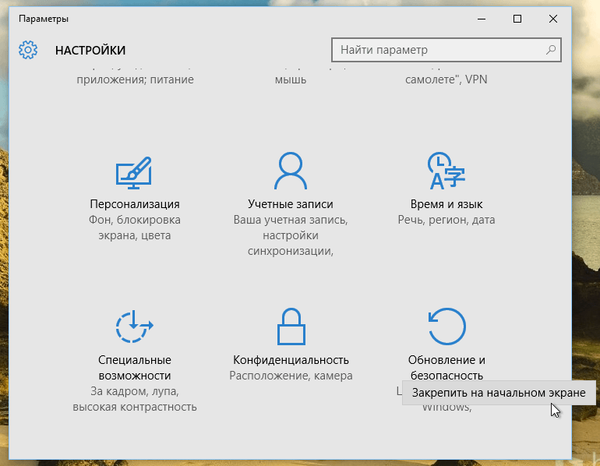
Wpis zostanie dodany do menu Start jako kafelek.

Stół roboczy
W tym przypadku wszystko jest nieco bardziej skomplikowane:
- Kliknij pulpit prawym przyciskiem myszy
- W menu kontekstowym wybierz „Utwórz”, a następnie „Skrót”
- Na pasku lokalizacji obiektu wpisz ustawienia ms:, a następnie identyfikator potrzebnego parametru (w języku angielskim). Na przykład, aby utworzyć skrót do sekcji „Windows Update”, w polu „Określ lokalizację obiektu” wpisz ustawienia ms:windowsupdate
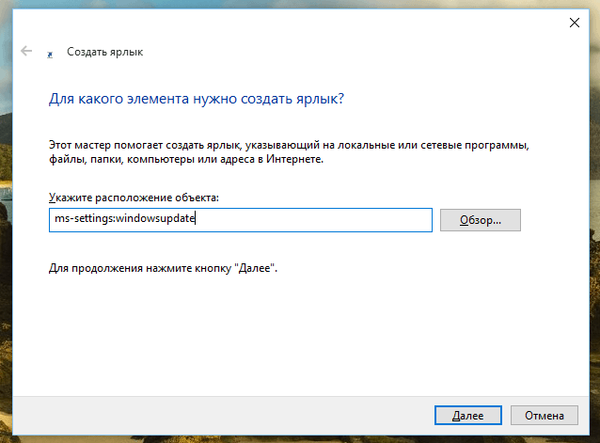
- Kliknij przycisk Dalej, wprowadź nazwę skrótu i kliknij przycisk Zakończ.
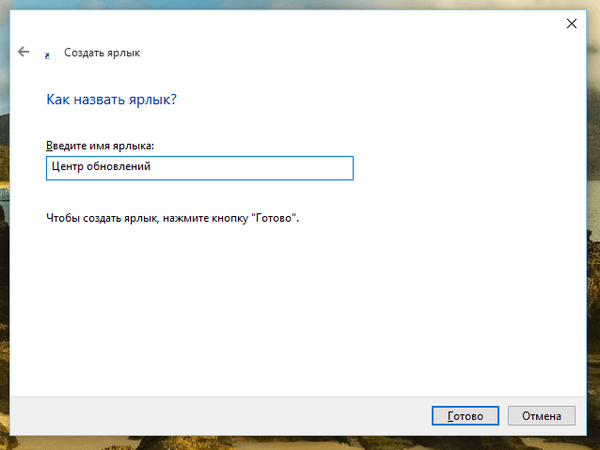
Następnie skrót jest gotowy do użycia na pulpicie. Będzie miała pustą ikonę, ale możesz wybrać dowolną inną za pomocą właściwości skrótu.

Menu kontekstowe (menu prawym przyciskiem myszy)
Jest to najtrudniejsza część artykułu i wymaga uprawnień administratora, ponieważ proces ten polega na edycji rejestru:
- Otwórz okno Uruchom (
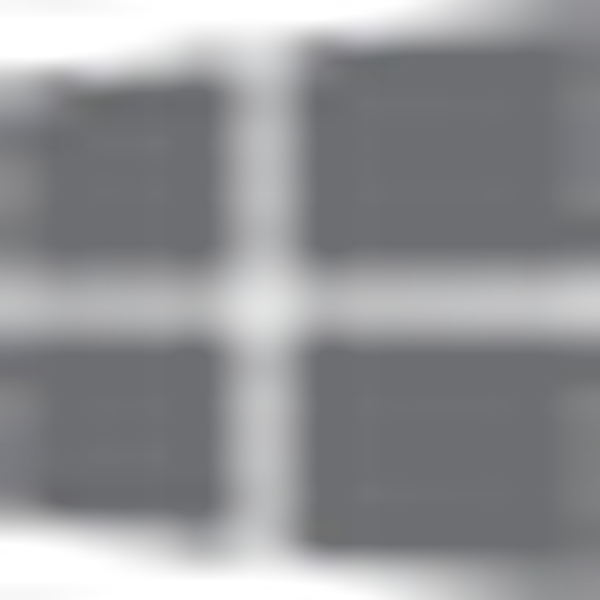 + R)
+ R) - Enter regedit i naciśnij enter
- W edytorze rejestru przejdź do sekcji:
HKEY_CLASSES_ROOT \ Directory \ Background \ shell
- Kliknij folder prawym przyciskiem myszy muszla i wybierz „Utwórz”, a następnie „Sekcja”
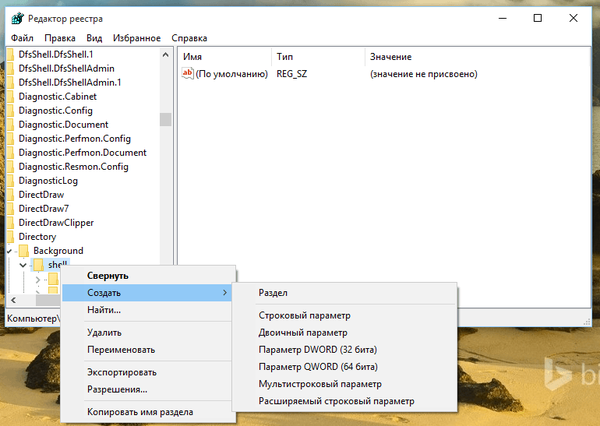
- Nazwij nową sekcję, jak chcesz (w moim przypadku „Aktualizacje”)
- Kliknij tę sekcję prawym przyciskiem myszy i utwórz inną sekcję.
- Nazwij tę sekcję Dowodzenie
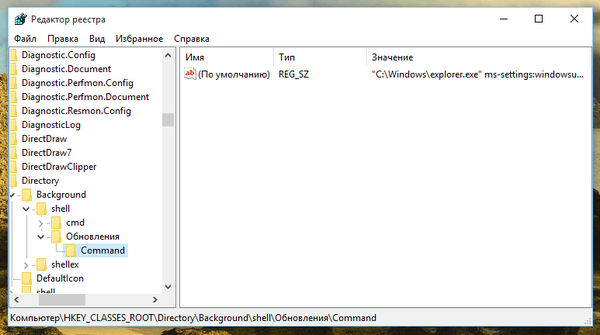
- Wybierz sekcję Polecenie, aby wyświetlić opcję „(Domyślne)” po prawej stronie okna rejestru.
- Otwórz ten parametr i dodaj do niego wartość (wraz ze znakami cudzysłowu) Ustawienia ms „C: \ Windows \ explorer.exe”:
- Po dwukropku wskaż identyfikator sekcji (np., Ustawienia ms „C: \ Windows \ explorer.exe”:windowsupdate) Identyfikatory wszystkich sekcji menu „Opcje” znajdują się na stronie MSDN

Następnie w menu kontekstowym pulpitu pojawi się nowy element, który przekieruje Cię bezpośrednio do sekcji „Ustawienia” określonej w rejestrze.
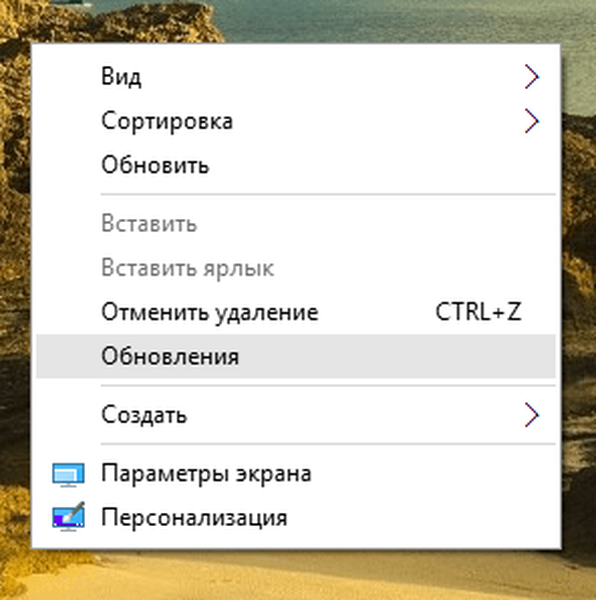
W ten sam sposób możesz dodać inne elementy do menu kontekstowego..
Miłego dnia!




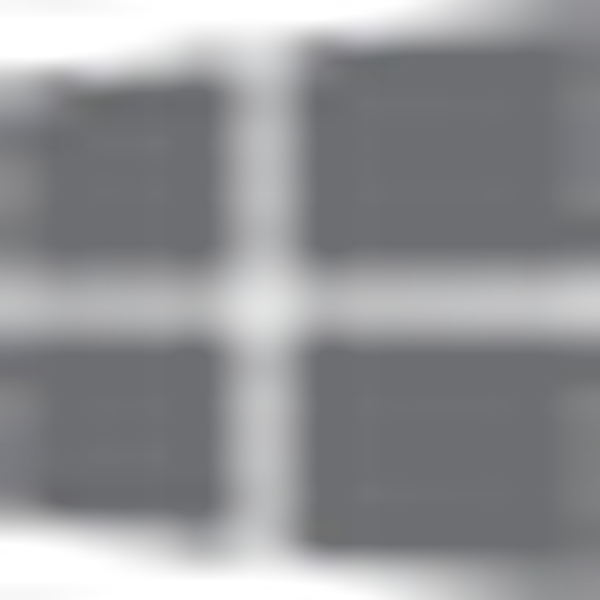 + R)
+ R)






